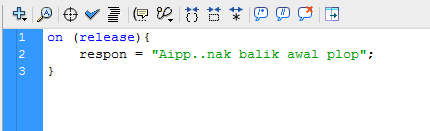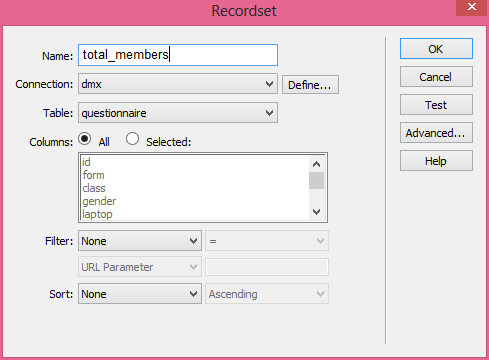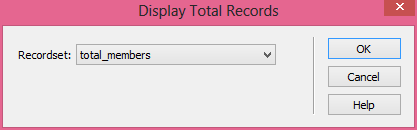- kekurangan peralatan seperti LCD di sekolah
- tiada ruang dan peluang menggunakan makmal komputer di sekolah kerana sentiasa digunakan oleh guru senior
- tiada motivasi diri untuk menggunakan multimedia
- kekangan masa setting peralatan ICT untuk paparan multimedia
- tugas yang bertambah kerana pelajar perlukan lebih penerangan chalk and talk di papan putih. (perlu laksanakan dua tugas - maka multimedia sering diabaikan)
Walaubagaimanapun, Dr. Syikin menyedarkan kami bahawa penggunaan multimedia sangat berkesan kepada pelajar kerana lebih interaktif dan berpusat pelajar. Contohnya guru boleh membina soalan menggunakan flash, dan meminta pelajar melayari internet dan cuba menjawabnya.
Pada jam 5 petang, kami membuat sedikit jamuan dan penyampaian cenderahati kepada Dr. Syikin...terima kasih daun keladi, kalau kami tak faham kami jumpe Dr lagi :-)